네트워크 브리지
네트워크 브리지(Network Bridge) 기능은 두 개 이상의 네트워크 어댑터(랜카드)를 결합하여 하나의 논리적 네트워크로 통합하는 기능을 제공한다. 브리지된 네트워크에서는 모든 연결된 장치가 동일한 IP 서브넷 내에 있으므로, 하나의 IP 주소를 할당받고 통신한다. 또한 네트워크 브리지를 설정하여 두 랜카드가 하나의 논리적 네트워크로 결합했을 때, IP 주소는 하나지만 물리적인 랜포트는 여전히 두 개가 존재하므로 두 랜포트를 각각 다른 장치에 연결하여 독립적으로 각기 다른 통신을 할 수 있다.
네트워크 브리지 연결 방법
제어판 - 네트워크 및 인터넷 - 네트워크 연결
네트워크 브리지 설정할 이더넷 인스턴스를 드래그 하여 선택 후 우클릭 - 네트워크 브리지 연결을 선택하거나 하나씩 선택해서 우클릭 - 네트워크 브리지에 추가를 선택하면 된다.
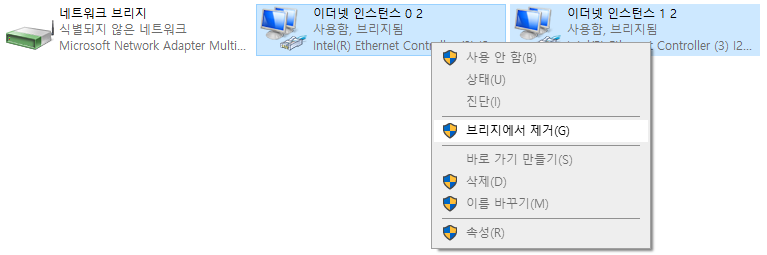
네트워크 브리지 우클릭 - 속성 에 들어가면 고정 IP 주소를 설정할 수 있다.
이더넷 인스턴스는 2개지만 논리적 IP주소는 1개이다.

📌 네트워크 브리지 연결 후 주의할 점
네트워크 브리지를 사용하면 여러 네트워크 인터페이스가 하나의 논리적 네트워크로 결합되고 하나의 IP주소를 공유한다. 하나의 IP주소에 하나의 MAC 주소가 매핑되어야 하는데 브리지된 랜카드 중 어떤 랜카드의 MAC 주소와 매핑될 지는 모르며, 변결 될 수 있다.
이전에 이 PC와 통신한적 없는 호스트는 로컬 네트워크에 ARP 요청 패킷을 브로드캐스트하여 이 PC MAC 주소를 알아내겠지만, 이미 이 PC와 통신한 적전이 있어 ARP 테이블에 IP와 MAC 주소간 매핑 정보를 보유하고 있는 호스트는 변경되기 전 MAC 주소로 잘못알고 있어서 통신이 안될 수 있다.
상대 호스트 PC에서 아래 방법으로 해결하거나 네트워크 브리지가 구성된 PC에서 먼저 ping을 날려 달라진 MAC 주소를 알려줄 수도 있다.
arp -a 명령어를 사용하면 ARP 테이블의 현재 항목을 확인할 수 있다.
arp -a
다음 명령으로 ARP 테이블에서 캐시 삭제가 가능하다.
arp -d [IP 주소]
'운영체제 > Windows' 카테고리의 다른 글
| nssm 사용해서 배치파일을 Windows 서비스로 등록하기 (0) | 2023.12.27 |
|---|---|
| Windows 작업 스케줄러 사용하여 배치파일 자동 실행하기 (0) | 2023.12.26 |
| Windows ] 원격 데스크톱 연결 시 파일 전송하기 (0) | 2023.11.17 |
| 윈도우에서 문자열 표현 형식, LPSTR, LPCSTR, LPWSTR, LPCWSTR, LPTSRT, LPCTSTR (0) | 2023.11.03 |
| Windows ] 계정 비밀번호 없이 원격 데스크톱 연결 사용하기 (0) | 2023.10.12 |


